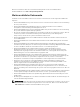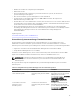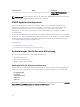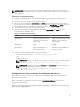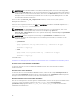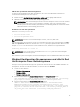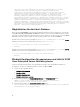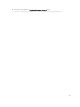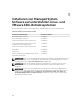Install Guide
ANMERKUNG: Die Distributed Web Server (DWS)-Verbindung funktioniert nicht ordnungsgemäß,
wenn Sie die sblim-sfcb RPM von der SUSE Linux Enterprise Server 11 SP3 Betriebssystem-DVD her
installiert haben. Um das Problem zu beheben, müssen Sie die sblim-sfcb RPM von der SUSE Linux
Enterprise Server 11 SP2 Betriebssystem-DVD oder von der Dell Systems Management Tools and
Documentation-DVD her installieren.
Bevor Sie das Script autoconf_cim_component.sh ausführen, stellen Sie sicher, dass Systems
Management installiert ist.
Führen Sie den folgenden Befehl aus, um sfcb und openwsman gemäß den Standardkonfigurationen ./
autoconf_cim_component.sh zu konfigurieren.
ANMERKUNG: Um openwsman auf einem verwalteten Knoten so zu konfigurieren, dass es auf
einem anderen Port ausgeführt wird, verwenden Sie die Option
-p <port> mit
autoconf_cim_component.sh. Dies ist eine optionale Einstellung. Standardmäßig wird openwsman
auf Port 443 ausgeführt.
ANMERKUNG: Für die erfolgreiche Verwendung von openwsmand- und sfcbd-Services auf
Systemen, die das SUSE Linux Enterprise Server-Betriebssystem ausführen, verwenden Sie die
folgenden Befehle:
• openwsmand
#grep openwsmand /var/log/audit/audit.log | audit2allow -M mypol
#semodule -i mypol.pp
• sfcbd
#grep sfcbd /var/log/audit/audit.log | audit2allow -M mypol
#semodule -i mypol.pp
Verwandte Links:
Installieren von Managed System Software auf unterstützten Linux- und VMware ESX-Betriebssystemen
Erstellen eines Serverzertifikats für WSMAN
Sie können entweder ein neues Zertifikat für WSMAN erstellen oder ein bestehendes Zertifikat
wiederverwenden.
Erstellen eines neuen Zertifikats
Sie können das neue Serverzertifikat für WSMAN erstellen, indem Sie das Script owsmangencert.sh im
Verzeichnis /etc/openwsman ausführen. Dieses Script wird durch den openwsman-RPM bereitgestellt.
Befolgen Sie die Schritte im Assistenten, um das Serverzertifikat zu erstellen.
Wiederverwenden eines bestehenden Zertifikats
Falls Sie ein selbstsigniertes oder CA-signiertes Zertifikat haben, können Sie das gleiche Zertifikat für den
openwsman-Server verwenden, indem Sie die unter [server] Tag in /etc/openwsman/
openwsman.conf
gruppierten Werte ssl_cert_file- und ssl_key_file mit den bestehenden
Zertifikatswerten aktualisieren.
16